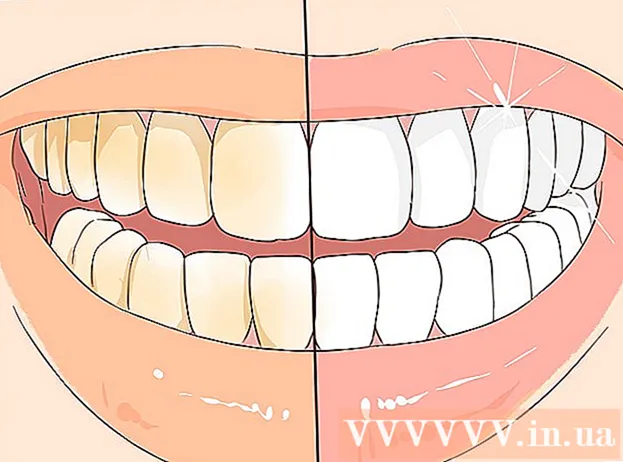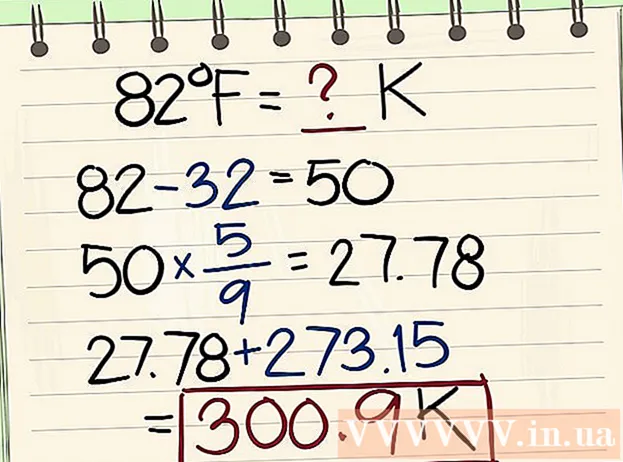Schrijver:
Roger Morrison
Datum Van Creatie:
22 September 2021
Updatedatum:
1 Juli- 2024

Inhoud
- Stappen
- Methode 1 van 5: Google Chrome
- Methode 2 van 5: Safari op iOS
- Methode 3 van 5: Browser op Android
- Methode 4 van 5: Microsoft Edge
- Methode 5 van 5: Mozilla Firefox
Soms wordt bepaalde inhoud niet geopend op webpagina's vanwege een adblocker. Schakel adblocker op vertrouwde sites uit om ze te onderhouden en alle inhoud te kunnen bekijken. U kunt uw adblocker tijdelijk uitschakelen in uw browser op uw computer of mobiele apparaat.
Stappen
Methode 1 van 5: Google Chrome
 1 Start Google Chrome. In deze browser is een adblocker een geïnstalleerde extensie. U moet de lijst met geïnstalleerde extensies openen om de adblocker uit te schakelen.
1 Start Google Chrome. In deze browser is een adblocker een geïnstalleerde extensie. U moet de lijst met geïnstalleerde extensies openen om de adblocker uit te schakelen.  2 Open het browsermenu. Klik op het pictogram in de vorm van drie stippen, die zich verticaal bevinden; dit pictogram staat in de rechterbovenhoek.
2 Open het browsermenu. Klik op het pictogram in de vorm van drie stippen, die zich verticaal bevinden; dit pictogram staat in de rechterbovenhoek. - In oudere versies van Chrome wordt dit pictogram weergegeven als drie horizontale lijnen.
 3 Klik op "Instellingen". De pagina met browserinstellingen wordt geopend.
3 Klik op "Instellingen". De pagina met browserinstellingen wordt geopend. - Om de instellingenpagina te openen, kunt u ook chrome: // settings / in de zoekbalk invoeren en op . klikken ↵ Enter/⏎ Terug.
 4 Klik op "Extensies" in het linkerdeelvenster. Op de pagina die wordt geopend, wordt een lijst met geïnstalleerde extensies weergegeven, waaronder een extensie die advertenties blokkeert.
4 Klik op "Extensies" in het linkerdeelvenster. Op de pagina die wordt geopend, wordt een lijst met geïnstalleerde extensies weergegeven, waaronder een extensie die advertenties blokkeert.  5 Zoek uw adblocker in de lijst met extensies. Als je zijn naam weet, klik dan op commando + F (Mac) of ctrl + F (Windows) en voer de naam in de zoekbalk in.
5 Zoek uw adblocker in de lijst met extensies. Als je zijn naam weet, klik dan op commando + F (Mac) of ctrl + F (Windows) en voer de naam in de zoekbalk in.  6 Schakel het selectievakje naast Inschakelen uit. Als deze optie niet is aangevinkt, wordt de adblocker uitgeschakeld.
6 Schakel het selectievakje naast Inschakelen uit. Als deze optie niet is aangevinkt, wordt de adblocker uitgeschakeld.
Methode 2 van 5: Safari op iOS
 1 Start de app Instellingen. Op de iPhone is een adblocker geïnstalleerd als inhoudsblokker die automatisch de toegang tot bepaalde inhoud blokkeert terwijl u op internet surft. U kunt Content Blocker uitschakelen in de app Instellingen.
1 Start de app Instellingen. Op de iPhone is een adblocker geïnstalleerd als inhoudsblokker die automatisch de toegang tot bepaalde inhoud blokkeert terwijl u op internet surft. U kunt Content Blocker uitschakelen in de app Instellingen. - Als u de app Instellingen niet kunt vinden, veegt u naar rechts totdat de zoekbalk verschijnt; voer daarin "instellingen" in en tik vervolgens op "Instellingen" in de zoekresultaten.
 2 Klik op "Safari". De content blocker werkt via de Safari-app, dus je kunt in deze app een adblocker instellen.
2 Klik op "Safari". De content blocker werkt via de Safari-app, dus je kunt in deze app een adblocker instellen.  3 Scrol omlaag naar het gedeelte 'Deze inhoudblokkers toestaan'. Er wordt een lijst weergegeven met extensies die advertenties blokkeren.
3 Scrol omlaag naar het gedeelte 'Deze inhoudblokkers toestaan'. Er wordt een lijst weergegeven met extensies die advertenties blokkeren.  4 Verplaats de groene schuifregelaar naar de positie Uit. Doe dit links van elke inhoudblokker om ze uit te schakelen en alle inhoud op webpagina's te bekijken.
4 Verplaats de groene schuifregelaar naar de positie Uit. Doe dit links van elke inhoudblokker om ze uit te schakelen en alle inhoud op webpagina's te bekijken. - Safari voor iOS heeft de optie "Pop-ups blokkeren" in het gedeelte "Algemeen" van Safari-voorkeuren. Om de pop-upblokkering uit te schakelen, verplaatst u de schuifregelaar naast deze optie naar de "Uit"-positie.
Methode 3 van 5: Browser op Android
 1 Start een browser op uw Android-apparaat. De browser heeft een ingebouwde functie waarmee je advertenties en pop-ups kunt blokkeren; als u deze functie uitschakelt, kunt u alle inhoud van de webpagina's bekijken.
1 Start een browser op uw Android-apparaat. De browser heeft een ingebouwde functie waarmee je advertenties en pop-ups kunt blokkeren; als u deze functie uitschakelt, kunt u alle inhoud van de webpagina's bekijken. - Deze methode zal ook pop-ups deblokkeren. Als advertenties worden geblokkeerd door de Adblock-app en je geen pop-ups nodig hebt, ga dan naar de laatste stap.
 2 Open het browsermenu. Klik op het pictogram met de drie stippen in de rechterbovenhoek van het scherm.
2 Open het browsermenu. Klik op het pictogram met de drie stippen in de rechterbovenhoek van het scherm.  3 Tik op Instellingen. De pagina met browserinstellingen wordt geopend.
3 Tik op Instellingen. De pagina met browserinstellingen wordt geopend.  4 Klik op Geavanceerd. Er worden extra browseropties geopend.
4 Klik op Geavanceerd. Er worden extra browseropties geopend.  5 Schakel het selectievakje naast 'Pop-ups blokkeren' uit. U vindt deze optie onder "Pagina-inhoud"
5 Schakel het selectievakje naast 'Pop-ups blokkeren' uit. U vindt deze optie onder "Pagina-inhoud"  6 Schakel Adblock uit. Als je de Adblock-app gebruikt, verwijder deze dan:
6 Schakel Adblock uit. Als je de Adblock-app gebruikt, verwijder deze dan: - open de applicatielade;
- klik op "Instellingen";
- Tik op Apps> Apps beheren;
- selecteer "Adblock" in de lijst die wordt geopend;
- klik op Verwijderen.
Methode 4 van 5: Microsoft Edge
 1 Start Microsoft Edge. In deze browser is een adblocker een geïnstalleerde extensie. U moet de lijst met geïnstalleerde extensies openen om de adblocker uit te schakelen.
1 Start Microsoft Edge. In deze browser is een adblocker een geïnstalleerde extensie. U moet de lijst met geïnstalleerde extensies openen om de adblocker uit te schakelen.  2 Open het browsermenu. Klik op het pictogram in de vorm van drie stippen die horizontaal liggen; dit pictogram staat in de rechterbovenhoek.
2 Open het browsermenu. Klik op het pictogram in de vorm van drie stippen die horizontaal liggen; dit pictogram staat in de rechterbovenhoek.  3 Selecteer "Extensies" in het menu dat wordt geopend. Er wordt een lijst met alle geïnstalleerde extensies weergegeven.
3 Selecteer "Extensies" in het menu dat wordt geopend. Er wordt een lijst met alle geïnstalleerde extensies weergegeven.  4 Zoek uw adblocker in de lijst met extensies. Als je zijn naam weet, klik dan op ctrl + F (Windows) en voer de naam in de zoekbalk in.
4 Zoek uw adblocker in de lijst met extensies. Als je zijn naam weet, klik dan op ctrl + F (Windows) en voer de naam in de zoekbalk in.  5 Klik met de rechtermuisknop op de adblocker. Er wordt een menu geopend.
5 Klik met de rechtermuisknop op de adblocker. Er wordt een menu geopend.  6 Klik op Uitschakelen. De adblocker wordt uitgeschakeld.
6 Klik op Uitschakelen. De adblocker wordt uitgeschakeld. - Om uw adblocker te activeren, opent u dit menu en klikt u op "Inschakelen".
Methode 5 van 5: Mozilla Firefox
 1 Start Mozilla Firefox. Om de adblocker uit te schakelen, moet u de lijst met extensies openen.
1 Start Mozilla Firefox. Om de adblocker uit te schakelen, moet u de lijst met extensies openen.  2 Klik op commando + shift + A (Mac) of Ctrl + Shift + A (Windows) om de lijst met add-ons te openen.
2 Klik op commando + shift + A (Mac) of Ctrl + Shift + A (Windows) om de lijst met add-ons te openen.- U kunt ook op Extra> Add-ons bovenaan het venster klikken.
 3 Klik op Extensies. U vindt deze knop in het linkerdeelvenster; een lijst met alle geïnstalleerde extensies wordt geopend.
3 Klik op Extensies. U vindt deze knop in het linkerdeelvenster; een lijst met alle geïnstalleerde extensies wordt geopend.  4 Zoek uw adblocker in de lijst met extensies. Als u de naam van de blocker weet, voert u deze in de zoekbalk in de rechterbovenhoek in.
4 Zoek uw adblocker in de lijst met extensies. Als u de naam van de blocker weet, voert u deze in de zoekbalk in de rechterbovenhoek in.  5 Klik op "Uitschakelen" voor de adblocker. U vindt deze knop rechts van de naam van de extensie. De adblocker wordt uitgeschakeld.
5 Klik op "Uitschakelen" voor de adblocker. U vindt deze knop rechts van de naam van de extensie. De adblocker wordt uitgeschakeld.